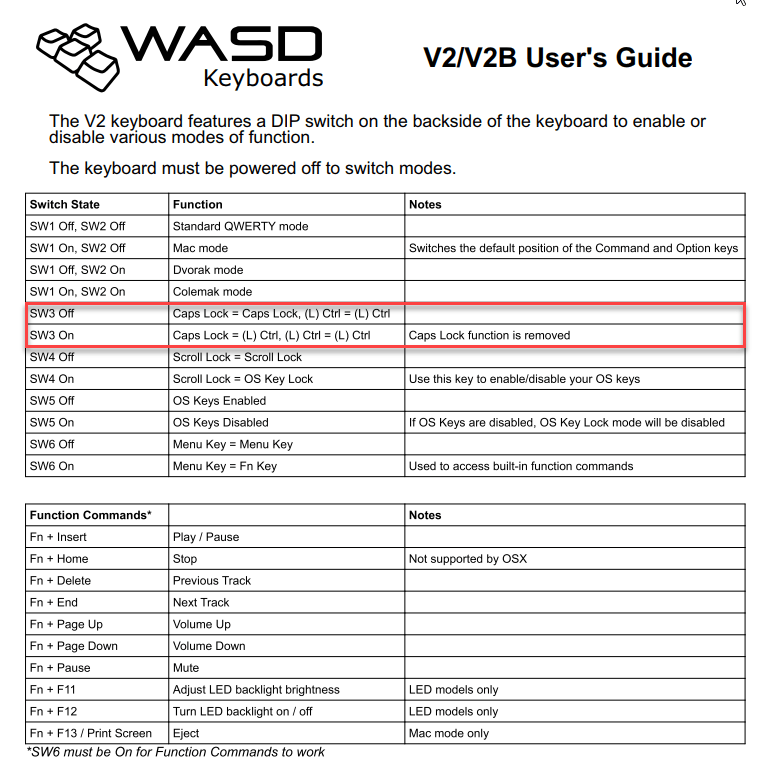Как отключить функцию CAPS LOCK БЕЗ отключения ключа или его переназначения?
Я искал способ отключить функциональность CAPS LOCK в Windows. К сожалению, все решения о переназначении НИЧЕГО или других ключей. Я геймер и хочу использовать клавишу CAPS LOCK для внутриигровой функции, но я не хочу, чтобы Windows КАПИТАЛИЗИРУЛА все после того, как я использую caps Lock (например, используя CAPS Lock для изменения цели в космическом FPS, который использует WASD для полета).
Пример:
CAPS LOCK сопоставлен с "Изменить цель" в моей игре
Я нажимаю CAPS Lock, теперь Windows будет использовать весь набранный текст.
Я стреляю в свою цель, но мне нужна помощь, поэтому я вхожу в чат, теперь я хочу напечатать, но все буквы с большой буквы
Поэтому, чтобы избежать использования заглавных букв, я снова нажимаю CAPS LOCK, но затем моя цель изменяется, однако теперь я могу печатать с обычным текстом.
Так есть ли хитрость, чтобы отключить использование заглавных букв в Windows без необходимости переназначения ключа CAPS LOCK на что-то другое?
Короче говоря: я хочу, чтобы это обнаруживалось играми и т. Д. Без включения заглавного текста.
3 ответа
Есть один способ достичь желаемого результата, но он не идеален. Вы можете переназначить фактические ключи, чтобы состояние capslock не влияло на них. Другими словами, игнорировать модификатор capslock. Это работает (на самом деле я пишу это с включенным capslock и модифицированной клавиатурой - но есть сбой - если эффективно также отключает создание заглавных букв со сдвигом. Хотя есть возможность сделать отдельное отображение для этого, он не распознается ни одним программы, которые я пробовал (за исключением самого тестера макета макета). Поэтому, когда мне нужно поставить заглавную букву, я должен переключиться на обычную раскладку клавиатуры (с помощью сочетания клавиш ctl+alt+digit) - не очень удобно, но это не меняет caps государство!
Я использовал раскладку клавиатуры Microsoft Creator 1.4 для создания раскладки.
Некоторая справочная информация о том, как на самом деле обрабатываются раскладки клавиатуры (чтобы добавить к вашему обсуждению с помощью soandos: (упрощенно):
когда клавиша нажата, она производит скан-код. Этот скан-код обрабатывается Windows (драйвер клавиатуры) и переводится в virtual key, это virtual key (значение) затем отправляется в приложение. Для кепки VC_CAPITAL отправляется (и интерпретируется вашей игрой). Виртуальный код еще не является символьным ключом. После получения VK_CODE (и, может быть, как-то на это реагировать) приложение запросит у OS актуальный код символа. То, какой код возвращается в приложение, зависит от нескольких факторов, которые ОС отслеживает - одним из них является статус capslock. Вот почему capslock работает в разных приложениях - так как он отслеживается ОС, а не (только) приложением. Больше здесь
То, что вы просите, не возможно. Если игра обнаруживает ключ, она может заставить ее делать все, что захочет (в этом случае введите заглавный текст). Нет способа изменить это без изменения кода для игры.
Расширение:
Удар по клавише "caps lock" в большинстве случаев является аппаратным (может загореться индикатор и т. Д.). Это поведение затем отображается любым приложением, которое вы используете в данный момент. Если ваша игра решила это проигнорировать, то могла бы. Если бы он хотел, чтобы каждая буква, которую вы напечатали после этого, могла бы быть буквой "А". В этом случае было решено следовать соглашению и сделать буквы заглавными, если ключ заглавных букв включен.
После того, как вы выйдете из игры, клавиша Caps Lock все равно будет включена, потому что это аппаратная вещь. Windows видит это, а также решает следовать соглашению и сделать ваши буквы заглавными.
Недавно я столкнулся с этой точной проблемой, поэтому я создал свою собственную раскладку клавиатуры с помощью KbdEdit, где буквенные клавиши игнорируют блокировку заглавных букв (без изменения поведения сдвига). Макет публично доступен здесь; просто запустите установщик и переключитесь на новый макет на языковой панели.
Некоторые клавиатуры (например, клавиатуры WASD) оснащены аппаратными DIP-переключателями, которые позволяют изменять функции определенных клавиш, включая CAPS LOCK . В случае клавиатур WASD V2 включение Switch 3 позволит CAPS LOCK работать как левая клавиша управления.
Чтобы быстро и просто решить проблему, связанную с непреднамеренным нажатием клавиши CapsLock, загрузите и установите бесплатное приложение CapsUnlock. Затем, чтобы включить CapsLock, вы должны удерживать клавишу Shift и нажать клавишу CapsLock; нажатие только клавиши CapsLock не включает его. Чтобы выключить CapsLock, просто нажмите клавишу CapsLock. Намного проще, чем менять реестр.